Jak ustawić preferowane pasmo dla komputera Windows lComputer [2023]
![Jak ustawić preferowane pasmo dla komputera Windows lComputer [2023]](https://cdn.thewindowsclub.blog/wp-content/uploads/2023/06/wireless-mode-min-1-400x375.webp)
Jak ustawić preferowane pasmo Wi-Fi na swoim urządzeniu
Sposób 1 – Ustaw preferowane pasmo
Krok 1 – Najpierw użyj razem klawiszy Windows + X.
Krok 2 – Otwórz „ Menedżer urządzeń ”, aby go otworzyć.
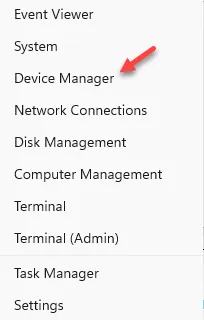
Krok 3 – Po otwarciu strony Menedżera urządzeń zlokalizuj „ Karty sieciowe ”.
Krok 4 – Rozwiń go, aby zobaczyć wszystkie karty sieciowe na komputerze.
Krok 5 – Kliknij prawym przyciskiem myszy podstawową kartę WiFi i wybierz „ Właściwości ”.
Krok 6 – Przejdź do zakładki „ Zaawansowane ”.
Krok 7 – Wybierz „ Preferowane pasmo ” lub „ Przepustowość ” z lewego panelu. Następnie ustaw „ Wartość: ” na „ Preferuj pasmo 5 GHz ” z listy rozwijanej.
Krok 8 – Nie zapomnij dotknąć „ OK ”, aby zapisać zmianę.
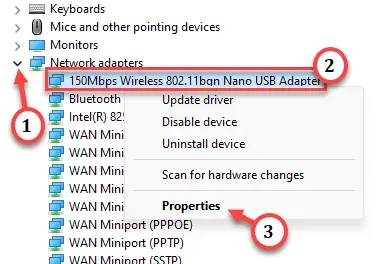
Sposób 2 – Zmień wartość sieci bezprzewodowej
Krok 1 – Najszybszy sposób na otwarcie Menedżera urządzeń polega na użyciu klawiszy Win + X.
Krok 2 – Następnie użyj „ Menedżera urządzeń ”, aby go otworzyć.
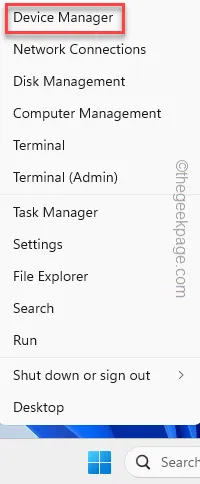
Krok 3 – Podobnie jak poprzednia metoda, znajdź i rozwiń „ Karty sieciowe ”.
Krok 4 – Jeśli masz wiele adapterów WiFi, określ, której karty sieciowej używasz. Następnie dotknij karty WiFi prawym przyciskiem myszy i dotknij „ Właściwości ”.
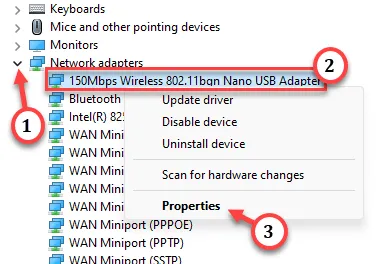
Krok 5 – Przejdź do zakładki „ Zaawansowane ”.
Krok 6 – Wybierz „ Tryb bezprzewodowy ” z lewego panelu.
Krok 7 – Ustaw tryb wartości na „ IEEE 802.11a ” lub „ 802.11ac ”. Jeśli widzisz, że żaden z tych trybów bezprzewodowych nie jest dostępny na tej liście, Twoja karta WiFi nie obsługuje pasma 5 GHz.
Krok 8 – Następnie kliknij „ OK ”.



Dodaj komentarz